你们有没有这种时候,以前用chrome浏览器保存了很多书签,但是谷歌的同步你懂的。现在切换到edge后虽然解决了同步问题,但是edge有一个致命问题,不能选择性同步,某些临时添加的书签它也自动帮你同步了,还有一个严重的bug还是什么,当我在另一台设备登陆我的微软账号时,他会将浏览器上原本的书签误认为是我的书签,然后给我同步到云端,导致每次我都需要去删除。那么有没有一种东西能解决呢?答案是有的。
LinkDing
链接是一个简单的书签服务,您可以自己托管。 它被设计为最小、快速且易于使用 Docker 进行设置。
功能特效:
- 使用标签整理书签
- 稍后阅读功能
- 与其他用户共享书签
- 批量编辑
- 书签存档
- 自动提供已添加书签的网站的标题和描述
- 在互联网存档回溯机器上自动创建已添加书签的网站的快照
- 导入和导出 Netscape HTML 格式的书签
- Firefox和Chrome的扩展程序,以及书签
- 浅色和深色主题
- 用于开发第三方应用程序的 REST API
- 用于用户自助服务和原始数据访问的管理面板
使用 Docker 轻松设置,使用 SQLite 作为数据库
安装
在注册表中搜索linkding,选择第一个sissbruecker/linkding,版本选择latest。
 拉取镜像
拉取镜像
在docker文件夹中,创建一个新文件夹,并将其命名为linkding,并在其中建一个子文件夹data。然后将data文件夹挂载到/etc/linkding/data。 文件映射
文件映射
本地端口随意,不冲突即可,我这边设置为7777了。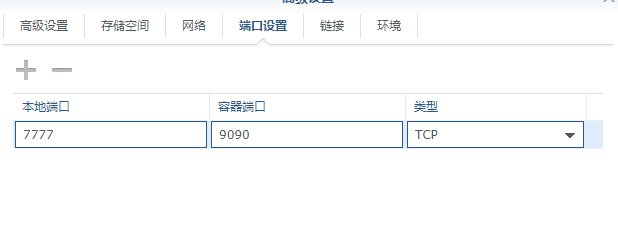 端口映射
端口映射运行
设置好后,我这边直接http://我的域名:7777/就看到登陆界面了。
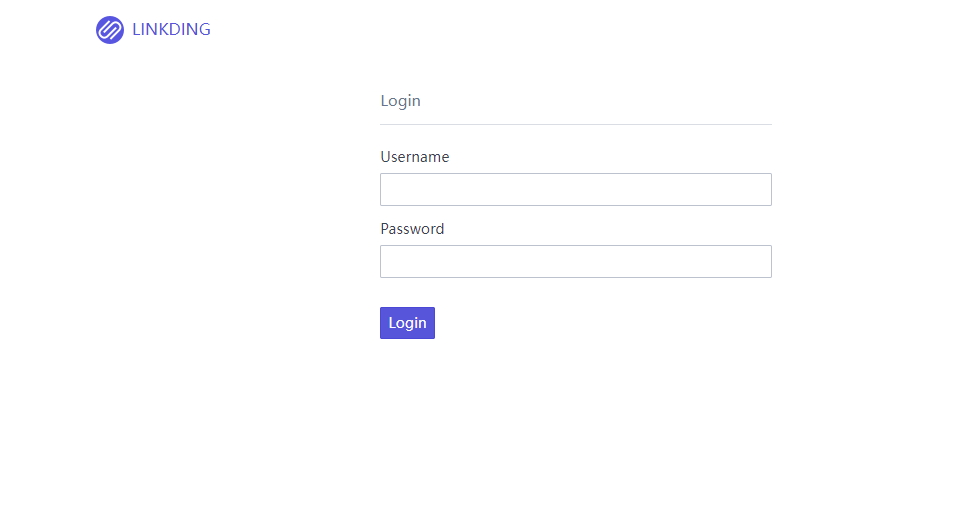 登陆界面
登陆界面
接下来我们进到容器的终端机里面,来创建一个管理员账户。
方法:「终端机」 =>「新增」=>「通过命令启动」=>「请输入一个命令」=>「bash」 终端机
终端机
接下来运行下面的命令
python manage.py createsuperuser --username=你的用户名 --email=你的邮件地址 创建管理员
创建管理员
如果密码小于8位数,会提示你,但是你继续选Y即可。
创建成功后咱们就可以用用户名和密码登陆。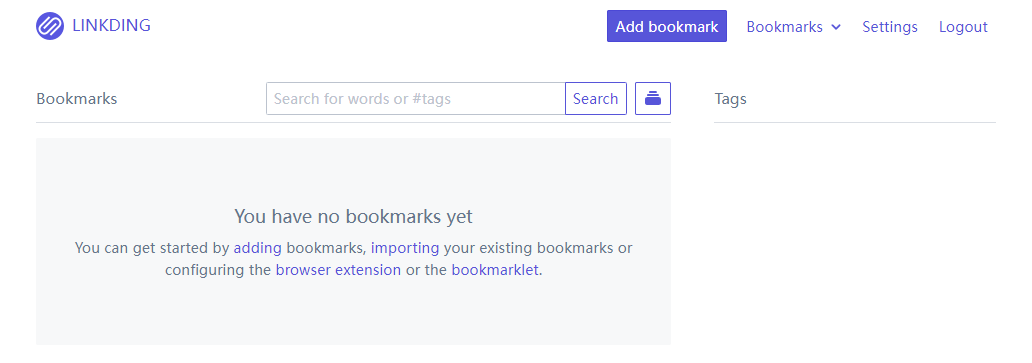 主界面
主界面
在设置中的第一栏可以直接导入书签,格式为html;设置栏的第二栏提供了火狐和chrome的浏览器插件。 插件
插件
这里直接说插件的操作方式。首先我这边用的是edge,因为框架一样所以直接用chrome插件即可。
下载好插件后打开插件的设置界面,这里需要你填写你的容器地址与API,API在刚刚插件界面的下面就有,直接填写即可。填好后咱们浏览网页时直接点击插件就能保存书签了。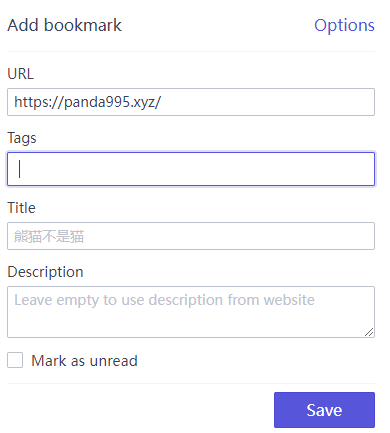 保存书签
保存书签后述
一般我会将我常用的书签保存在这里作为最终备份,而一些其他不常用或者临时书签,都是直接用edge的集锦或者收藏栏暂存起来。容器本身可能功能并不强,但是只要有需求,那么它就是最适合你的容器。


